안드로이드 스마트폰에서 인터넷에 연결하기 위해 와이파이를 선택한 다음 비밀번호를 입력하면 프로필이 저장되며 다음에 연결할 때는 저장된 프로필을 기반으로 와이파이가 자동으로 연결됩니다.
와이파이 비밀번호는 저장된 프로필에서 확인할 수 없기 때문에 와이파이를 다른 사람이 사용하려면 QR코드를 이용한 와이파이 프로필 공유 기능을 이용하거나 와이파이 관리자에게 비밀번호를 직접 물어봐야 합니다.
비밀번호를 물어볼 여건이 안된다면 루팅을 한 다음 와이파이 비밀번호를 찾는 앱을 활용해야 하는데 고작 와이파이 비밀번호 때문에 루팅을 하는 것은 오버스러운 일인데요.
QR코드를 이용한 와이파이 프로필 공유 기능은 암호화가 되어있지 않기 때문에 QR코드 안의 데이터를 열어보면 와이파이의 SSID와 비밀번호를 확인할 수 있으며 이를 이용해 우회적으로 와이파이 비밀번호를 확인할 수 있습니다.
갤럭시 S10을 기준으로 작성되었습니다.
안드로이드 저장된 와이파이 비밀번호 확인하기
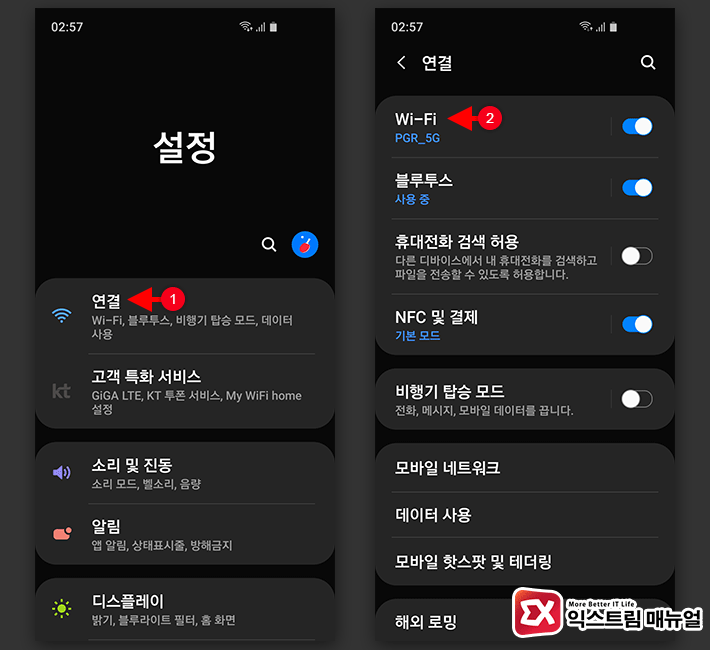
1. QR코드를 기반으로 와이파이 비밀번호를 알아낼 것이기 때문에 와이파이 네트워크 공유를 활용해야 합니다. 설정 > 연결 > Wi-Fi로 이동합니다.
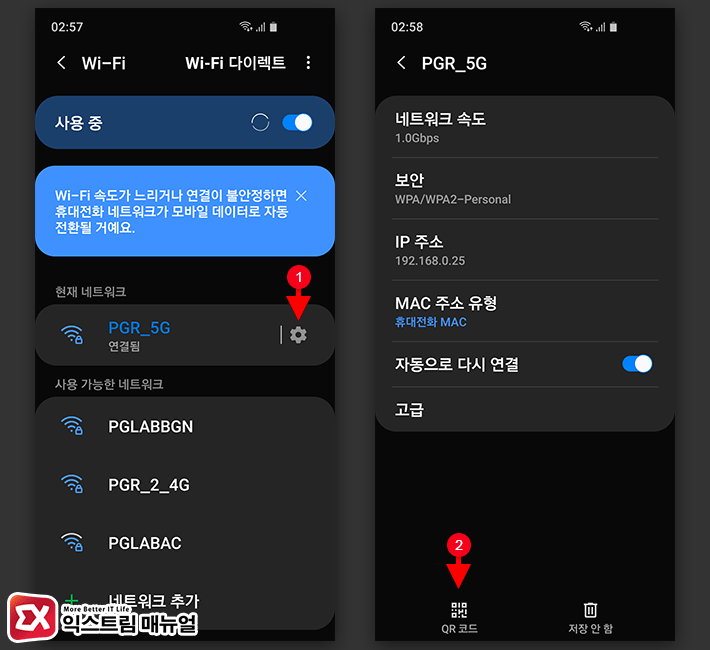
2. 비밀번호를 찾을 와이파이에 연결된 상태에서 우측 톱니바퀴 아이콘을 터치한 다음 QR코드를 선택합니다.
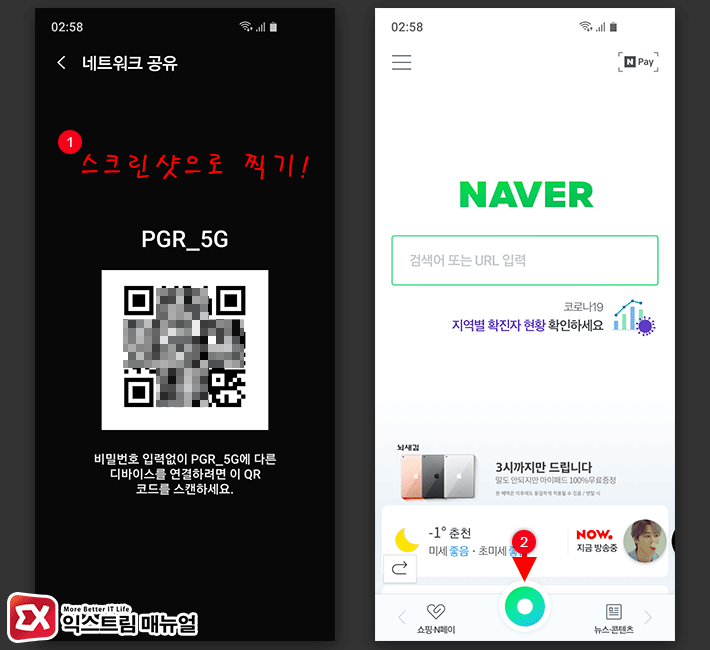
3. 와이파이 공유를 위한 QR코드가 생성되는데 이 화면을 스크린샷으로 찍습니다.
일반적으로 다른 스마트폰에서 이 QR코드를 스캔하면 와이파이에 연결되지만 우리는 비밀번호를 확인하기 위함이므로 스마트폰에 내장된 QR코드 리더 기능을 사용하지 않고 네이버 앱을 활용합니다.
앞서 설명했던 것 처럼 QR코드 안에 와이파이의 SSID와 비밀번호 정보가 담겨있는데 네이버 앱의 QR코드 리더 기능으로 확인할 수 있습니다. 네이버 앱을 실행한 다음 가운데 기능 버튼을 터치합니다.
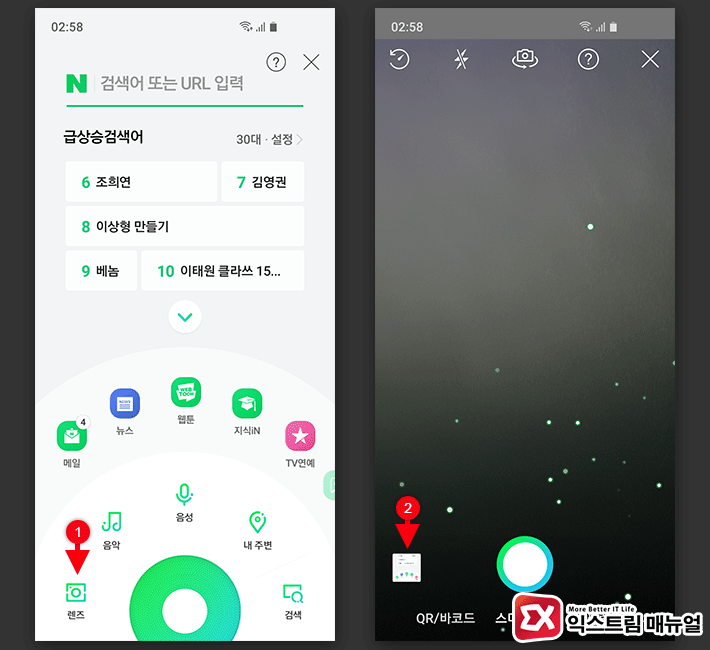
4. 렌즈를 선택하면 카메라 기능이 실행되는데 셔터 아이콘 왼쪽의 갤러리 바로가기를 터치합니다.
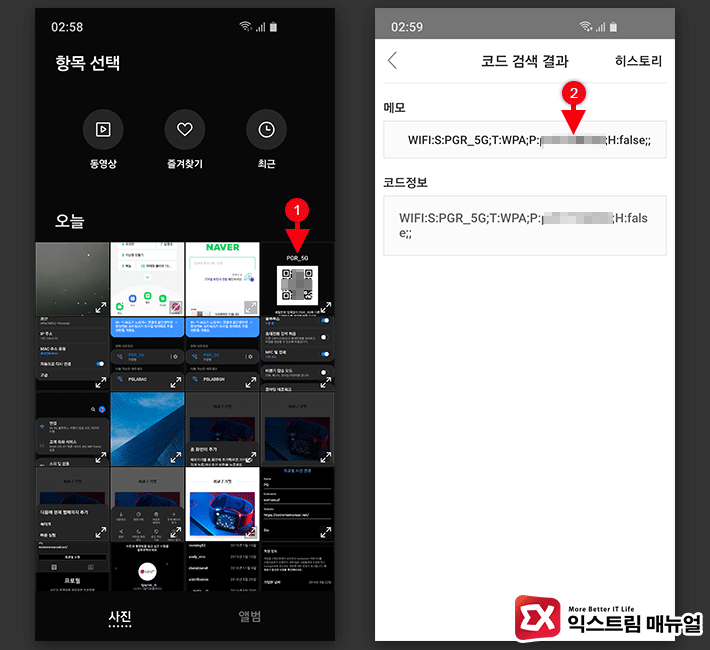
5. 스크린샷으로 찍어놨던 QR코드를 선택해 불러오면 ‘코드 검색 결과’에 메모와 코드정보가 보이는데 코드는 WIFI:S:SSID이름:T:암호화방식;P:비밀번호;H:false;; 와 같은 구조로 되어 있습니다.
비밀번호는 P:뒤에서 ;으로 끝나는 부분을 확인하면 됩니다.




5개 댓글. Leave new
비번을 까먹었는데 초기화는 귀찮고 찾다가 포기해야하나 했는데 덕분에 알아냈어요 감사합니다!!
이거진짜대박..
님ㅈㄴ땡큐
최고!!!!
그냥 비번 찾는법은 없나여?